
新 XBee ZB S2C シリーズでも動作確認済
このたびは「ZigBee/Wi-Fi/Bluetooth無線用Arduinoプログラム全集」をお買い上げいただき、どうもありがとうございました。
このページは書籍を購入していただいた方々向けのサポートページです。

| 配信日付 |
章 Page Example 内容
2023/08/26
|
XBee_Coord for Arduino (2023/08/23版) | 「(Arduino) XBee ZB S2C モジュール対応-暫定版」を更新しました(Ver 1.98)。
2023/08/22
|
XBee_Coord for PC | 「(PC) XBee ZB S2C モジュール対応-暫定版」を更新しました(Ver 1.98)。
2019/12/14
|
XBee_Coord for Arduino | 「(Arduino) XBee ZB S2C モジュール対応-暫定版」を公開しました。
2019/12/03
|
XBee_Coord for Arduino | 「(Arduino) XBee ZBモジュールが動かない」を掲載しました。
2019/01/14
|
RN-42XVP | 動作不具合時の対策に関する情報をRN-42XVP の補足情報に記載しました。
2018/12/24
|
XBee3 | デバイスタイプの変更が可能なXBee3対応版xbee_zb_modeを公開しました。
2018/12/02
|
サポートページ | Yahoo!ジオシティーズの終了に伴いウェブページを移転しました。
2016/03/20
|
第3章 P.31~36 | 補足資料「ZigBee 無線のセットアップ方法(PDF)」を公開しました。
2015/10/26
|
libs/xbee.c | xbee_gpiコマンドでGPIOデータをリモート取得できないバグを修正しました。
2015/09/07
|
付属CD-ROM(第2版用) | 付属する予定だった全ファイル一式のダウンロードが出来るようなりました。
2015/09/07
|
付属CD-ROMの使い方(P.8) | (PC) Cygwin版のインストール方法の補足説明を当ページに掲載しました。
2014/12/01
|
XBee_Coord for PC | 「(PC) XBee ZBモジュールが動かない」に「⑦不安定な場合」を掲載しました。
2014/10/29
|
Cygwin | bash 4.1.15以下に脆弱性の問題がありますので必ずCygwinを更新してください。
2014/10/26
|
付属CD-ROM | Cygwin GCC4 および Arduino 1.0.6対応版「CD-ROM(修正版)」を作成しました。
2014/08/24
|
XBee_Coord for PC | 「PC用 Cygwin GCC4 対応版 xbeeCoord_189」を一般向けにリリースしました。
2014/08/08
|
本書を元にした応用 | アプリケーションサンプル募集中です。詳細は「応募用紙」を確認ください。
2014/07/22
|
XBee_Coord for PC | PC用xbee.cおよびxbee_test.cの対応シリアルCOMポートを1~64に拡張しました。
2014/07/15
|
XBee_Coord for Arduino | トラブル:Arduinoでコンパイルが出来ない時を掲載しました。
2014/05/23
|
第19章1節 p.376 | 秋月電子でBluetoothモジュール RN-42XVPの購入ができるようになりました。 |
Yahoo!ジオシティーズのサービス終了(2019年3月予定)に伴い、ウェブページの移転を行いました。
ウェブページの移転に関する情報
|
付属CD-ROMと同じものや最新版を、ダウンロードすることが出来ます。本書出版時には登場していなかった XBee ZB S2C 対応の暫定版も公開しています。これらを使用する場合は、後述の「XBee ZB S2C / XBee 3 対応」を参照ください。
| リリース日 内容 | 説明書 | パソコン用 | Arduino用
| 2023/08/26 | XBee ZB SC2 変化通知対応版 -
| xbeeCoord-raspi.zip | (GitHub上の最新版) xbee_arduino_198pre.zip | (2023/08/23) 2019/12/14 | XBee ZB SC2/XBee 3 対応《暫定版》 -
| xbee_arduino_197pre.zip | (2019/12/14) 2014/11/08 | 不具合修正版(xbee_gpi xbee_adc) -
| xbeeCoord_194.zip
| -
| 2014/11/02 | 第2版CD-ROM収録用リリース Ver 1.91 README_191.txt
| xbeeCoord_191.zip
| xbee_arduino_191.zip
| 2014/03/17 | 初版CD-ROM収録用リリース Ver 1.86 README_186.txt
| xbeeCoord_186.zip
| xbee_arduino_186.zip
| |
| フォルダ名 | ソフトウェア名 | 備考
| XBee_Coord
| XBee 管理ライブラリ ZB Coord API
| XBee ZBを管理・制御するためのライブラリ
| XBee_WiFi
| XBee Wi-Fi用ライブラリ
| XBee Wi-Fiを管理・制御するためのライブラリ
| LiquidCrystalDFR
| DF ROBOT LCD Keypad用ドライバ
| 液晶表示とキーパッド用のコマンド集
| Adafruit_RGBLCDShield
| Adafruit LCD用ドライバ
| 同上(Adafruit用)のコマンド集
| DS3231
| Seeduino Stalker用RTCドライバ
| スリープ機能や時計機能用のライブラリ
| XBee_AndrewRapp
| 準標準 XBeeライブラリ
| Arduino標準を目指しているXBeeライブラリ
| XBee_BeeLite
| メモリ節約版(第2版に収録予定)
| 使用メモリを節約して動作するXBeeライブラリ
| |
書籍「ZigBee/Wi-Fi/Bluetooth 無線用 Arduino プログラム全集」執筆後に登場した XBee ZB S2C についても、出版後に対応しました。
XBee ZB S2C / XBee 3 を使用する場合は、対応版のソフトウェアを使用してください。
また、最新の X-CTUの使い方や、ZigBee モードの変更方法に関しては、補足資料「ZigBee 無線のセットアップ方法(PDF)」をご覧ください。
なお、XBee ZB S2C / XBee 3 については、本書のサポート対象外となりますので、不具合が生じた場合は十分に調べていただいたうえで、ブログ・ゲストブックから報告ください。また、XBee 3 対応も進めていましたが、現在、同製品の普及状況から開発を中断しています。


第2版に付属のCD-ROMに収録すべきだったファイルが収録されておりませんでした。御手数ですが「CD-ROM(修正版)」からダウンロードしていただけるよう、お願いいたします。
PC用 XBee ライブラリ(ZigBee)の xbee_gpi および xbee_adc コマンドにバグがあることが分かりました。 XBee ZBモジュールの状態によってはGPIOのDIOデータやADデータのリモート取得が出来ない場合があります。半年前にExample 5で発生する報告を受けていましたが、その時は原因がつかめず、新たにExample 11で発生することが判明。 xbee_gpio_config で直ったという情報を手掛かりにバグを修正することが出来ました。
本バグを修正したバージョン1.94を配布いたしますので、下記からダウンロードしていただけるよう、お願いいたします。
| ライブラリ修正に関する情報 下記からZIPファイルをダウンロードしていただき、ZIPファイル内の「libs」フォルダ内の「xbee.c」を、PCの「libs」フォルダ(xbeeCoordをインストールしたフォルダ内)にあるファイル「xbee.c」に上書きしてください。「c:\cygwin\home\ユーザ名\libs\xbee.c」などにあると思います。 また、全てのアプリケーションをコンパイルするために、「make clean; make」を実行してください。
|
本書のサンプルを動かすために必要な開発環境のリンク集です。このページをブックマークしていただき、下記からアクセスしていただくと便利です。
Digi X-CTUには、「Next Generation XCTU」と「Legacy XCTU」の2種類があります。書籍では「Legacy XCTU(XCTU ver. 5.2.8.6)」を用いて説明しています。Next Generation XCTUや最新のXBee ZB シリーズS2Cを使用する場合は、補足資料「ZigBee 無線のセットアップ方法(PDF)」をご覧ください。
なお、動作確認済みバージョンを使うことで、本書のサンプル・プログラムとの相性の問題を防ぐことが出来ますが、その一方で開発環境の不具合やセキュリティに対する脆弱性、OSとの相性などの問題が生じます。なるべく、最新の環境で使用してください。
| 開発環境 確認済Ver. | ダウンロード | 備考
| Cygwin | 1.7.17 http://cygwin.com/install.html
| Windows パソコン用の開発環境
|
| gcc-core | 4.8.3-3 Cygwinインストーラで選択
| Cコンパイラ
| make | 4.0-2 ビルダ
| Arduino IDE | 1.0.6 http://arduino.cc/en/Main/Software
| Arduino用の開発環境
| Digi X-CTU | 5.2.8.6 http://www.digi.com/support/productdetail?pid=3352
| XBee用の設定ツール
| FTDI USB VCP | 2.12.00 http://www.ftdichip.com/Drivers/VCP.htm
| USBシリアル変換用ドライバ
| SocketDebugger | 1.14 https://www.udom.co.jp/sdg/freeedition.html
| ソケット通信用デバッグツール
| 秀丸エディタ | - http://hide.maruo.co.jp/software/hidemaru.html
| 開発に適したテキストエディタ
| | |||||||
| 開発環境 確認済Ver. | ダウンロード | 備考
| Cygwin | 1.7.17 http://cygwin.com/install.html
| Windows パソコン用の開発環境
|
| gcc-core | 3.4.4-999 Cygwinインストーラで選択
| Cコンパイラ
| make | 3.82.90-1 ビルダ
| Arduino IDE | 1.0.5 http://arduino.cc/en/Main/Software
| Arduino用の開発環境
| Digi X-CTU | 5.2.8.6 http://www.digi.com/support/productdetail?pid=3352
| XBee用の設定ツール
| FTDI USB VCP | 2.08.30 http://www.ftdichip.com/Drivers/VCP.htm
| USBシリアル変換用ドライバ
| SocketDebugger | 1.14 https://www.udom.co.jp/sdg/freeedition.html
| ソケット通信用デバッグツール
| 秀丸エディタ | - http://hide.maruo.co.jp/software/hidemaru.html
| 開発に適したテキストエディタ
| | |||||||
ZBee ZBの様子などに応じて対策を行ってください。 ①XBee ZBモジュールをPCに接続しても(始めから)動かない USBシリアルドライバがインストールされていない可能性が考えられます。 Windowsのデバイスマネージャを開いてエラー(警告)の出ているデバイスが 無いかどうかを確認してみて下さい。 多くXBee USBエクスプローラの場合、FTDI製のUSBシリアル変換ICを搭載して います。デバイスマネージャで当該デバイスのエラーが出ていた場合は、右 クリックで「ドライバーソフトウェアの更新」を選択してFTDI製のVCPドライ バをインストールしてください。(本書p.27やp.168も参照してください。) ②End Deviceに設定したXBee ZBが動かなくなった ZigBee End Deviceは一定の時間間隔などで動作し、スリープ中は動作を停止 しています。動作を強制的に再開させるにはコミッショニングボタンを1回だ け押下する、もしくはリセットボタンを押下します。 ③X-CTUで設定やファームウェアの書き換えが出来なくなった X-CTUで設定やファームウェアを書き換えようとしてエラーが発生した場合、 指示に従ってXBee USBエクスプローラのリセットボタンを使ってXBeeモジュー ルをリセットすると動作するようになります。 ④X-CTUでファームウェアが書き込めなくなった 上記①~③の問題ではない場合、ブートローダを書き換えます。本書p.35に 記載のように「Always Update Firmware」をチェックして書き換えてください。 ブートローダ書換中にリセットを実行したり電源が切れたりすると、二度と 起動しなくなるかもしれません。慎重に実施してください。 ⑤練習用サンプル Example 1が動かない(X-CTUとの通信は可能) ファームウェアが「ZIGBEE COORDINATOR API」もしくは「ZIGBEE ROUTER API」 の「API」がつくものになっていことを確認してください。またX-CTUを含む 通信系のソフトウェアを全て終了させてから動かしてみてください。 プログラムを開始する時はp.55に記載のとおりCOMポート番号を指定する必要が あります。X-CTUで使用したCOMポート番号と同じCOMポート番号の数字だけを 入力してください。 ⑥練習用サンプル Example 2が動かない(Example 1は動作する) PC側の親機のファームウェアが「ZIGBEE COORDINATOR API」、子機のファーム ウェアが「ZIGBEE ROUTER API」または「ZIGBEE ROUTER AT」になっているこ とを確認してください。 間違いない場合は、子機のコミッショニングボタンを4回連続で押下して子機 のネットワーク設定を初期化してください。 暗号化を設定した場合は、親機と子機の両方のネットワーク設定を初期化して ください。 ネットワーク設定の初期化後にExample 2を再び起動してください。 ⑦不安定な場合(起動したり起動しなかったりする) 原因としてXBeeの電源容量不足、Windowsの不具合、XBeeの設定の不一致など が考えられます。 XBee PRO ZBをお使いの場合はXBee USBエクスプローラーの電源仕様をご確認 ください。一例として本書P25の電源容量500mA以上のものが目安です。 電源仕様に問題が無ければ、Windows用USBシリアルドライバ(多くはFTDI製) を最新のものに変更してみてください。またWindows上の他のアプリはあまり 起動しないようにします。それでも不安定な場合はWindowsを再起動すると安 定する場合があります。 X-CTUにて、「AP値=1」、「AO値=0」、「NB値=0」、「SB値=0」になって いることも確認してください。 ⑧問題なく動いていたのに突然、動かなくなった まずはXBeeモジュールのリセットを試し、それでも直らない場合はコミッショ ニングボタンを4回連続で押してネットワーク設定を初期化します。 あるいは本書P33~P35を参考に、X-CTUを使って設定、ファームウェア、ブート ローダを書き換えると直る場合もあります。 ファームウェアを書き換えた場合は、過去の設定が現在のファームウェアに 影響する場合があります。P34に記載のように設定の「Restore」実行を行うこ とをお奨めします。Restoreで直らない場合は上記④のブートローダを書き換え ます。 ⑨Arduino用の準標準ライブラリXBee_AndrewRappを使用後、PC版で動かなくなった new! 2019/12 X-CTUにてAP(API Enable) = 1となっていることを確認してください。 |
Arduino IDEの問題:以下のいずれかが原因となっている可能性があります。 ①他にXBeeのArduino用ライブラリがインストールされている 本書以外のXBee関連のライブラリを、一旦、別のフォルダに「移動」し、 Arduino IDEを終了・再起動してください。 ②「XBee_Coord」フォルダが適切な場所にインストールされていない 本書のXBee用ライブラリが以下にインストールされている必要があります。 「マイドキュメント▼Arduino▼libraries」 上記に「XBee_Coord」フォルダがコピーされているかどうかを確認し、 見つからなかった場合は、本書p.167をご参照いただき、「XBee_Coord」 フォルダコピーしてください。また、その中に「XBee_Coord」フォルダ 内に「xbee.h」と「xbee.cpp」が入っているかどうかも確認ください。 ③Arduino IDEの再起動をしていない ライブラリのインストール後にライブラリを有効にするには、Arduino IDEを 終了・再起動する必要があります。ライブラリのインストール後に、 一度も、Arduino IDEを終了していない場合は、一度、終了し、Arduino IDEを 再起動してください。 ④Arduino IDEのバージョンが古い 現時点で最新のArduino 1.0.5にて動作確認を行っております。もし、 1.0.5以前のものをお使いでしたら、1.0.5にアップデートしてください。 ⑤初期設定ファイルを変更した 下記の初期設定ファイルを手作業で変更・追記された場合、一旦、バック アップをとってから初期状態に戻してください。 C:\Users\xxxxxx\AppData\Roaming\Arduino\preferences.txt ⑥Arduino IDEとWindowsのバージョンとの相性の問題。 各種の最新版の相性の問題についてはサポートしておりませんが、Arduinoや マイクロソフトのウェブサイトなどのネット情報をご確認いただいたうえで、 互換性に関する情報を、教えていただけるよう、お願いいたします。 ⑦当方ライブラリと各種最新版との相性の問題。 お知らせいただければ、なるべく対策する方向で考えさせていただきます。 ただし、状況によって対策を実施しない、あるいは十分なサポートが出来ない 場合がありますことを、予めご理解いただけるよう、お願いいたします。 |
Arduino IDEの再インストール手順: (1) Arduino IDEの「ファイル」の「環境設定」の「スケッチブックの保管場所」が 適切かどうかを確認してください。(下記は一例) C:\Users\<アカウント>\Documents\Arduino\libraries\XBee_Coord (2) Arduino IDEを終了した状態で、インストール済みのXBee_Coordフォルダ(上記)を 削除してください。 (3) 下記からArduino用のZIPファイルをダウンロードしてください。 https://bokunimo.net/bokunimowakaru/cq/download/xbee_arduino_191.zip (4) ダウンロードしたZIPフォルダを開き、「XBee_Coord」の「フォルダごと」、 下記にコピーしてください。 「マイドキュメント▼Arduino▼libraries」 (5) Arduino IDEを起動し、「↑」アイコンをクリックし、「libraries」の中に 「XBee_Coord」があることを確認し、その中から、目的のスケッチを選択して 下さい。 |
ZBee ZBの様子などに応じて対策を行ってください。 ①準標準ライブラリXBee_AndrewRappを使用後に動かなくなった new! 2019/12 X-CTUにてAP(API Enable) = 1となっていることを確認してください。 ②最新の XBee ZB S2Cモジュールで動作しない。 new! 2019/12 XBee ZB SC2/XBee 3 対応《暫定版》をお試しください。 動作に不具合が生じている場合、お知らせいただければ、なるべく対策する方向で 考えさせていただきます。 ただし、状況によって対策を実施しない、あるいは十分なサポートが出来ない 場合がありますことを、予めご理解いただけるよう、お願いいたします。 |
まずはP.44~P.48に記載の方法でCygwinのインストールを行います。 Cygwinをインストール後、ダウンロードした「xbeeCoord.zip」もしくは 「xbeeCoord_XXX.zip」に含まれる「cqpub」「libs」「tools」フォルダと 「Makefile」ファイルをCygwinの作業フォルダにコピーします。 例えばWindowsのユーザ名が「xbee」で、Cygwinを「C:\cygwin」にインス トールした場合の作業フォルダの場所は、 「C:\cygwin\home\xbee」 です。 このユーザ名のフォルダにコピーすればインストール完了です。 Cygwinを起動し、「make」コマンドを実行すればソフトウェアのコンパイル が行われます。 |
本書p.147で紹介したスマートリレーの製作方法を「自作スマートプラグ・リレー制御部の製作方法」に掲載しています。

本書では電源電圧を与えるだけで音が出る電子ブザーを用いましたが、より安価な圧電スピーカをXBee ZBモジュールに直接接続する方法を「XBee ZigBeeブザー・ベルの製作方法」に紹介しています。

本書ではArduinoでの測定が容易なメタンガスセンサの製作例を紹介しましたが、Arduinoからの制御が必要な一酸化炭素ガスセンサの製作例を「ワイヤレス ガス漏れ・一酸化炭素ガス警報器」に紹介しています。

本書で説明した赤外線リモコン送信機用のリモコンコードの一例(Sharp 液晶テレビ、Panasonic BDレコーダ、SONY DVDレコーダ、ONKYO アンプ、Sharp エアコンなどの一部のコード)を「赤外線リモコンコードの一例:ir_data.txt」からダウンロードすることが出来ますので、ご利用ください。
あるいは(家電に付属の)赤外線リモコンからリモコンコードを取得する方法もあります。この場合、「受信機」を製作する必要があります。その場合、当方サイト内の「Arduino 赤外線リモコンコード解析ツール」をご利用ください。

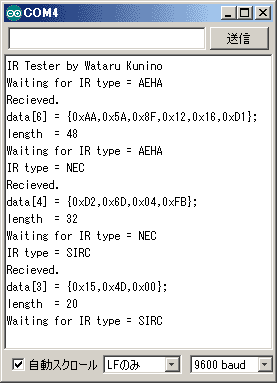
またサイト内の「乾電池で動く無線リモート赤外線リモコン」では赤外線リモコン操作の履歴を収集するロガーにも対応した子機の製作方法を紹介しています。

本機の内部温度は(p.302右列に記載のとおり)40℃以下に保つ必要があります。その対策の一例の記事を「ZigBee 放射線測定ガイガーカウンターの製作2」に補足しました。

初版CD-ROMに掲載したPC(Cygwin)上で動作するXBeeライブラリは、シリアルCOMポート番号をCOM1~10の範囲で使用する必要がありました。出版後にtasasaki様によるアドバイスでCOM1~64までをサポートできるようになりました。修正版xbeeCoord_191.zipを配布中につき、ご利用ください。
|
拡張COMポート版の使い方: PCのxbeeCoord_186をインストールしたフォルダ(cygwinのhome内など)の「libs」フォルダの「xbee.c」と、「tools」フォルダ内の「xbee_test.c」を
内のものと置き換えてください。 |
PC用XBeeライブラリlibs/xbee.cおよびxbee_test.cを用いたプログラムにおいて、シリアルポートの指定を一桁の数字に制限していましたが、二桁のシリアルポート番号でも動作できるように拡張しました。
xbee_test.cの200行目で一文字だけ抜き出している所を2桁指定の入力も可能にし、libs/xbee.cの965行目からも2文字対応のための改良を行いました。
なお、COM65以上のポートはうまく動作しませんので、libs/xbee.cにエラー処理を追加しています。windows7のデバイスマネージャではCOM256まで存在していますが、COM65以上は/dev/にマッピングファイルが生成されず、取り扱えないようです。
初版CD-ROMに収録したPC用XBeeライブラリにおいて他社ZigBee PRO 2007製品との接続を行った場合の応答値が不適切だったことが、判明しましたので不具合を修正しました。
|
他社ZigBee PRO 2007製品との接続方法:
XBeeライブラリVer 1.91以降および同配布物のXBeeコマンド解析ツールを用います。
使い方: 命令 内容 使用例 使用例の動作内容 -------------------------------------------------------------------------- zb 汎用ZigBeeモード AT>zb ZigBee PROモードへ移行 ZS=2,AO=1 xb XBee ZigBeeモード AT>xb XBee ZBモードへ移行 ZS=0,AO=0 zc 汎用ZigBeeコマンド AT>zc ZigBeeコマンドを送信する zcdt 宛先アドレス AT>zcdtFFFE 宛先ショートアドレスをFFFEに設定 zcse Source End point AT>zcse00 送信元エンドポイントを00に設定 zcde Dest. End point AT>zcde00 宛先エンドポイントを00に設定 zcci Cluster ID AT>zcci0000 クラスタIDを0000に設定 zcpi Profile ID AT>zcpi0000 プロファイルIDを0000に設定 zcrd RaDius AT>zcrd00 ホップ数を初期値に設定 zcfc Frame Control AT>zcfc08 方向をサーバ→クライアントに設定 zcsq SeQuence number AT>zcsq01 ZCLパケット番号を01に設定 zccm ZCL CoMmand AT>zccm00 ZCL命令00リードを設定 zcat ZCL ATtribute AT>zcat0000 ZCL属性を0000に設定 |
|
Cygwin アップデート・更新方法 bashのバージョン確認方法:bash -version bashのバージョンを確認するにはCygwinのコンソール上で と入力します。「GNU bash, version 4.1.XX」の「XX」が16以上でない場合は、必ず、更新してください。ところで、bashって何?と思われた方。先ほどの文字を打ったCygwinコンソール上でコマンドを受け付けているのがbashです。これが乗っ取られる恐ろしさは容易に想像できると思います。 Cygwinのアップデート方法: 一度、インストールしたCygwinをアップデートするのは簡単です。Cygwin Install ページからダウンロードしたsetup-x86.exe(Windows 32ビット用)またはsetup-x86_64.exe(Windows 64ビット用)を実行し、以降は全て「次へ」を選択してゆけば更新することが出来ます。 bash単体のアップデート方法: 前記のCygwinアップデートを行えばbashもアップデートすることが出来ます。もし、bashのみをアップデートしたい場合はSelect Packegesの「Base」の中の「bash」を選択してアップデートします。 |
初版の書籍のPC版はGCC 3.4.4にて動作検証しておりましたが、最新版のGCC 4.8.3で動作確認したXBeeライブラリ ZB Coord API ソフトウェアを公開しましたのでお知らせいたします。XBee ZB以外のZigBee製品との通信不具合やGCC 4.8.3でコンパイルした時のXBeeライブラリ側の警告を解消しています。
|
Cygwin GCC4 対応版 ZB Coord API GCCのバージョン確認方法:gcc --version Cygwinコンソールで「gcc --version」を入力すると「gcc (GCC) 4.8.3」のようにバージョンが表示されます。 初版CD-ROMをお使いの方: より新しい ZIPファイル に含まれる「xbee.c」を、xbeeCoordをインストールしたフォルダ(cygwinのhome内など)の「libs」フォルダ内のものと置き換えてください。 修正版(Ver.1.91以降)をお使いの方: すでに対応していますので、そのままお使いください。 |
出版後に発覚したサンプルプログラムの制約事項について以下に記します。
| サンプル | 制約事項
| Example 50
| このサンプルでは電子ブザーでは無く圧電スピーカを使用します。 | 見た目は似たデバイスですが鳴音方法が異なります(p.153参照) Example 58
| ガス・センサは温度や湿度によって測定濃度値が変化します。 | 低温・低湿の時はガス漏れを検出できない場合があります。 より正確に測るには温度・湿度センサなどを追加して補正します。 Example 59
| Arduino のマイコンのロット番号によっては温度が極端に異なる場合が | あります。 問題なし(○):ATmega 328P-PU 1026 1050 1226 問題あり(×):ATmega 328P-PU 1051 Example 65
| 子機XBeeの送信先DL値とDH値を初期値の0にしておく必要があります。 | 設定値が不明な場合はX-CTUで確認してください。 Example 73,74
| Arduinoのタイマーは約50日後にリセットされて状態取得指示を送信し | なくなりますが、これを回避するための対策に誤りがありました。 バグ表の確認もしくは新しいサンプルをダウンロードしてください。 (第2版の書籍及びCD-ROMは修正済みです。) Example 7, | 9,10,13,15, 21,23,24,27, 28,30,69 データ要求間隔「#define FORCE_INTERVAL」の値は環境やライブラリの | バージョンなどで実際の動作間隔が変化します。 基準は20msですが10msくらいになる場合もあります。 (お使いの環境によって異なります。) |
本書の「初版」と「第2版」に以下の誤りがありました。ご不便をかおけして申し訳ございません。
| 頁 | 行 | 誤 | 正
| 58
| 左列 1行目
| ZIGBEE ROUTER API
| ZIGBEE ROUTER AT(APIでも動作する)
| 316
| 表14-3 項目行
| コード(例)
| HEX値の例
| 316
| 表14-3
| 3バイト目/コード(例):10
| 3バイト目/HEX値の例:0A
| 316
| 表14-3
| 4バイト目/コード(例):5
| 4バイト目/HEX値の例:05
| |
なお、初版については「初版の正誤表」についてもご確認いただけるようお願いいたします。
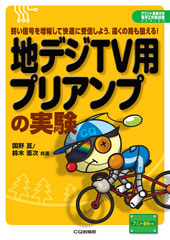
|
発行者:CQ出版社 書 名:地デジTV用プリアンプの実験 著 者:国野 亘、鈴木 憲次 / 共著 発行日:2009年5月15日 初版発行 付属品:プリアンプ基板×3種類 インジェクタ基板 ディテクタ基板 ※部品は別売り 形 態:B5判 96頁 定 価:定価 3,360円(税込) 備 考:ISBN-10: 4789812545 ISBN-13: 978-4789812542 |
筆者は雑誌に記載した内容以外のサポートは行っていません。購入方法や乱丁については、書店・出版社へお問い合わせください
本書および当サイトで紹介した内容のご利用は自己責任でお願いします。出版社および筆者は一切の責任を負いません。